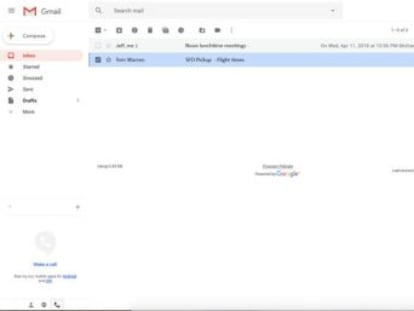Los mejores trucos para obtener el m¨¢ximo rendimiento de Gmail
?Conoces todas estas funciones del gestor de correo?
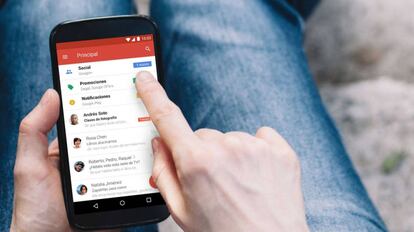
Gmail es el rey del correo electr¨®nico y resulta muy dif¨ªcil conocer a alguien que no haya abierto ya su buz¨®n en el popular servicio de Google. Esta semana y tras demasiado tiempo sin incorporar mejoras rese?ables, el gigante de Mountain View ha filtrado que el gestor de emails va a vivir una importante transformaci¨®n que sin duda tendr¨¢ un gran impacto en el usuario. Sin embargo, y hasta que esto suceda ?estamos seguros de que sabemos obtener el m¨¢ximo rendimiento de Gmail? Estos trucos ayudar¨¢n a conocer mejor la herramienta.
Un poco de limpieza: as¨ª se ordena la bandeja de entrada
Entre los usuarios del correo electr¨®nico hay de todo: quienes son pulcros y ordenados con su inbox y no dejan nada sin gestionar, o bien, quienes parecen padecer una versi¨®n 2.0 del s¨ªndrome de Di¨®genes y evitan borrar los correos electr¨®nicos ¡°por si acaso¡±. Pues bien, Gmail cuenta con una funci¨®n mediante la cual podremos poner un poco de orden en casa sin excesivo esfuerzo: se trata de Enviar y Archivar, un bot¨®n que sustituye al de ¡®enviar¡¯ y con el que, al responder un mensaje, este desaparecer¨¢ de la bandeja de entrada pero no se borrar¨¢, sino que quedar¨¢ archivado para poder recuperarlo en el futuro. Para activar la funci¨®n: Ajustes-Enviar y Archivar-Mostrar bot¨®n ¡®Enviar y Archivar¡¯.
Automatizar la gesti¨®n
Si el usuario es de los que recibe una cantidad ingente de correos al cabo del d¨ªa, puede resultar interesante poner a Gmail a trabajar para nosotros mediante la automatizaci¨®n de procesos. Y en esto, los filtros pueden resultar definitivos: se trata de dar instrucciones al servicio para que lleva a cabo una serie de acciones de forma autom¨¢tica sin que tengamos que hacer nada. As¨ª, por ejemplo, todos los correos que lleguen de un dominio pueden ir a una categor¨ªa espec¨ªfica, otros pueden ser borrados o archivados¡ Para crear y gestionar filtros, hay que seguir estas instrucciones.
Organizar mediante etiquetas
En Gmail, como tal, no existen las carpetas que conocemos en los ordenadores, sino que en su lugar se emplean las etiquetas, unas marcas mediante las cuales podremos identificar los mensajes o llevar a cabo acciones sobre ellos. As¨ª, podremos crear la etiqueta ¡®Trabajo¡¯ o bien ¡®Casa¡¯ y derivar ah¨ª los mensajes que vayan llegando en funci¨®n de su contenido o remitente. Tambi¨¦n pueden crearse etiquetas por prioridades, como ¡®urgente¡¯ o ¡®necesita respuesta¡¯. El proceso se puede hacer de forma manual (asignar uno a uno o en grupo los mensajes) o automatizarlo por remitente. Para gestionarlas hay que seguir estas instrucciones.
?Vacaciones? Active el contestador autom¨¢tico
Si uno se va de viaje, vacaciones o simplemente va a estar desconectado durante un tiempo, puede resultar interesante notificar a los remitentes esta situaci¨®n, sobre todo para evitar que asuntos urgentes queden sin ser atendidos. Google ha bautizado esta funci¨®n como ¡°Respuesta autom¨¢tica¡± y nos permite especificar su duraci¨®n, as¨ª como personalizar el texto que queremos transmitir. Para activar el servicio hay que seguir estas instrucciones.
?Arrepentido? As¨ª se puede deshacer un env¨ªo
En ocasiones y por las prisas, pulsamos el bot¨®n ¡®enviar¡¯ demasiado pronto, o bien directamente lo hacemos por accidente. Ya se sabe que un mensaje con un contenido no apropiado o simplemente mal redactado puede suponer una fuente incalculable de conflictos, as¨ª que mejor borrarlo antes de que llegue a destino. Por fortuna, Gmail cuenta con esta funci¨®n mediante la cual, podremos ¡®deshacer¡¯ el env¨ªo momentos despu¨¦s de haberlo ordenado. Para activarlo es necesario seguir estos pasos.
Delegar temporalmente la gesti¨®n
Cuando utilizamos Gmail para el trabajo, y en un momento puntual (podr¨ªa ser por vacaciones) no podemos atenderlo, pero deseamos que otra persona lo haga de forma temporal, Google ha dispuesto una funci¨®n para ello muy ¨²til. Se trata de la ¡®delegaci¨®n del correo electr¨®nico¡¯ mediante la cual, la persona que indiquemos y durante el periodo que escojamos, acceder¨¢ a nuestro buz¨®n y podr¨¢ responder en nuestro nombre sin necesidad que le confiemos nuestro usuario y contrase?a. Para activar esta delegaci¨®n es necesario seguir estas instrucciones.
Evitar el spam con el truco del signo ¡®+¡¯
Suscribirse a listas de correo comerciales o de cualquier otro tipo puede ser una buena idea, pero en ocasiones resulta muy dif¨ªcil -incluso, imposible- salirse de ellas. Una buena forma de evitarse problemas consiste en a?adir un signo ¡®+¡¯ a nuestro email a la hora de suscribirnos y a?adir un texto identificativo (por ejemplo, micorreo+spam@gmail.com, donde ¡®spam¡¯ es una etiqueta que Google no lee pero nos sirve de identificador). El sistema ignora cualquier texto tras el ¡®+¡¯ pero a nosotros nos servir¨¢ para gestionar mediante filtros o etiquetas todos los mensajes enviados a esta direcci¨®n.
Tu suscripci¨®n se est¨¢ usando en otro dispositivo
?Quieres a?adir otro usuario a tu suscripci¨®n?
Si contin¨²as leyendo en este dispositivo, no se podr¨¢ leer en el otro.
FlechaTu suscripci¨®n se est¨¢ usando en otro dispositivo y solo puedes acceder a EL PA?S desde un dispositivo a la vez.
Si quieres compartir tu cuenta, cambia tu suscripci¨®n a la modalidad Premium, as¨ª podr¨¢s a?adir otro usuario. Cada uno acceder¨¢ con su propia cuenta de email, lo que os permitir¨¢ personalizar vuestra experiencia en EL PA?S.
?Tienes una suscripci¨®n de empresa? Accede aqu¨ª para contratar m¨¢s cuentas.
En el caso de no saber qui¨¦n est¨¢ usando tu cuenta, te recomendamos cambiar tu contrase?a aqu¨ª.
Si decides continuar compartiendo tu cuenta, este mensaje se mostrar¨¢ en tu dispositivo y en el de la otra persona que est¨¢ usando tu cuenta de forma indefinida, afectando a tu experiencia de lectura. Puedes consultar aqu¨ª los t¨¦rminos y condiciones de la suscripci¨®n digital.
Sobre la firma